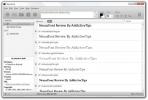Definir ação de reprodução automática para unidades externas, cartões SD e seu iPhone no Windows 10
O Windows 10 tornou excepcionalmente fácil para você definir a ação de Reprodução Automática que você deseja que o seu PC execute ao conectar uma unidade externa, um cartão SD ou seu iPhone a ele. Você pode definir apenas uma opção para cada uma, mas agora não é apenas a opção muito mais fácil de controlar e alterar sempre que quiser, ele também oferece várias ações diferentes para você definir, com base no dispositivo que você conectado. Veja como definir ações de reprodução automática para unidades externas, cartões SD e seu iPhone.
Abra o aplicativo Configurações e toque no grupo de configurações Dispositivos. Clique na guia Reprodução Automática, na qual você verá que está Ativado por padrão. Se você deseja impedir que todos e quaisquer dispositivos sejam reproduzidos / abertos automaticamente, desligue-o. Abaixo do botão Liga / Desliga da reprodução automática, você verá uma lista de dispositivos que podem ser conectados ao seu sistema e um menu suspenso para cada um que diz "Escolha um padrão".

Abra o menu suspenso do dispositivo para o qual você deseja definir uma ação de Reprodução automática e, nas opções listadas, escolha a que melhor lhe convier. Isso é tudo o que preciso.

A reprodução automática é um pouco lenta para responder pelo iPhone e o iTunes ainda é iniciado automaticamente, mas funciona bem caso contrário. Para outros dispositivos, como uma unidade externa, a Reprodução Automática é executada na perfeição e sem demora. Se você não vir um dispositivo listado aqui, tente conectá-lo uma vez ao seu PC e ele deverá começar a listar ações de reprodução automática para ele.
Pesquisa
Postagens Recentes
NexusFont: gerencie fontes no seu PC e exporte mapas de caracteres como imagens
Se você chamar Steve Jobs de pai da tipografia, não poderia estar m...
Memorylage para Windows 8 cria colagens de imagens e fotos de webcams
Colagem é uma técnica artística que envolve a criação de uma imagem...
Melhores VPNs para o Paquistão em 2019 que não são bloqueadas
O Paquistão foi classificado como "não gratuito" pelo relatório da ...